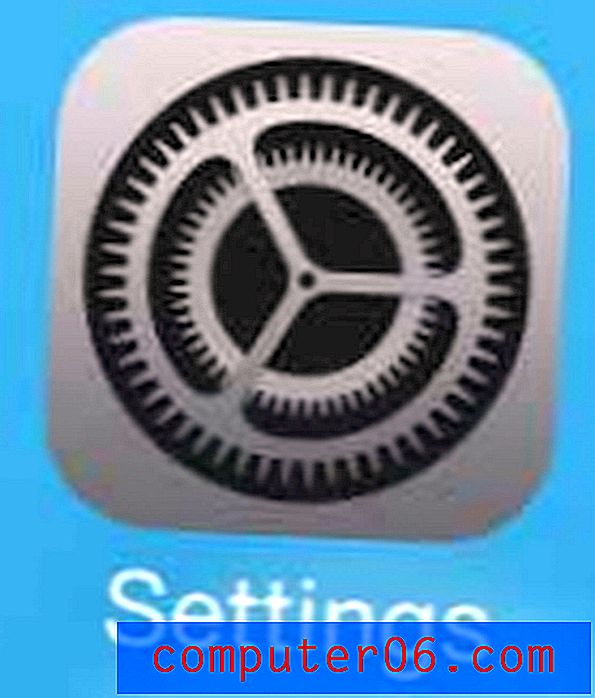Jak sledovat Netflix na Chromecastu z iPhone 5
Chromecast je velmi populární již od doby, kdy byl poprvé k dispozici ke koupi, a to zejména díky „dostupné ceně a jednoduchému nastavení“. Chromecast není dodáván s dálkovým ovládáním, ale místo toho se při výběru a ovládání obsahu spoléhá na váš telefon, tablet nebo počítač. Aktuálně existuje podpora pouze pro Netflix, YouTube a Google Play, které fungují výběrem toho, co chcete na svém zařízení přehrát, Chromecast stáhne tento obsah z Internetu a zobrazí jej na televizoru. Pokud tedy máte účet Chromecast a Netflix a chcete je používat společně prostřednictvím telefonu iPhone 5, postupujte podle následujících pokynů.
Ovládání Netflix v Chromecastu pomocí iPhone
Tento tutoriál bude předpokládat, že jste již nainstalovali Chromecast, máte účet Netflix a máte nainstalovanou aplikaci Netflix ve vašem iPhonu 5. Dále byste se měli také ujistit, že aplikace Netflix byla aktualizována na nejnovější verzi . Chcete-li se dozvědět, jak aktualizovat aplikaci pro iPhone 5, postupujte podle následujících pokynů.
Krok 1: Zapněte televizor a přepněte jej na vstupní kanál, ke kterému je Chromecast připojen.
Krok 2: Spusťte v zařízení iPhone 5 aplikaci Netflix .

Krok 3: Při prvním spuštění aplikace Netflix po instalaci Chromecastu by se v horní části obrazovky měla zobrazit tato výzva.

Krok 4: Klepněte na ikonu Chromecast v horní části obrazovky.
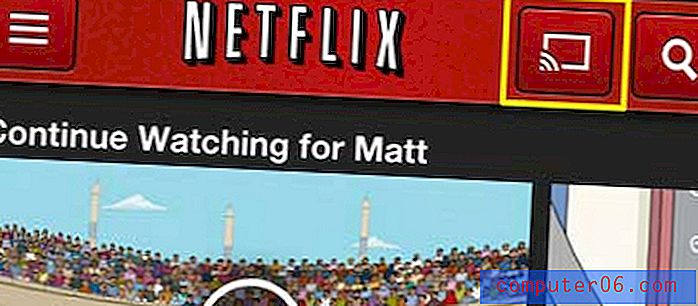
Krok 5: Vyberte možnost Chromecast ve spodní části obrazovky.
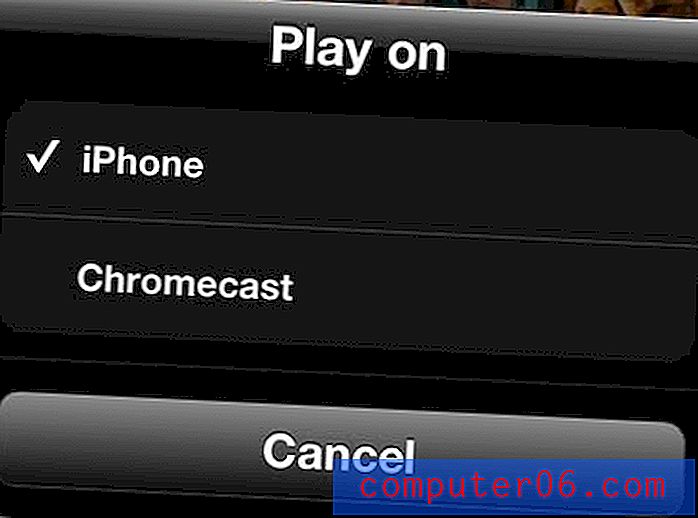
Krok 6: Vyberte video, které chcete v Chromecastu sledovat, a poté počkejte několik sekund, než se na televizoru začne zobrazovat. Pokud chcete video zastavit nebo pozastavit, klepnutím na modrý pruh v horní části obrazovky otevřete ovládací prvky videa.
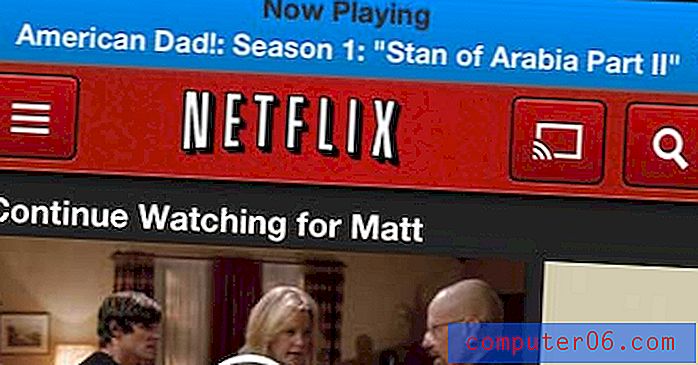
Hledáte další set-top streaming box v této cenové kategorii, ale chcete sledovat Amazon Instant, Hulu Plus a HBO Go? Podívejte se na Roku LT.
Naučte se, jak zrcadlit kartu Chrome z počítače Mac do zařízení Chromecast.